Η Μετάδοση σύσκεψης Skype είναι μια δυνατότητα του Skype για επιχειρήσεις Online που σας δίνει τη δυνατότητα να προγραμματίζετε, να παράγετε και να μεταδίδετε συσκέψεις ή συμβάντα online, σε ακροατήρια με έως 10.000 συμμετέχοντες.
Μια μεγάλη εκδήλωση απαιτεί σχεδιασμό και προετοιμασία εκ των προτέρων από μια ομάδα ατόμων που έχουν δεσμευτεί για αυτό. Αυτός είναι ο λόγος που η Μετάδοση σύσκεψης Skype περιλαμβάνει διαφορετικούς ρόλους που αντιπροσωπεύουν τις ικανότητες των ατόμων όσον αφορά την παράδοση, τη συμμετοχή ή την παρακολούθηση της εκπομπής:
-
Παραγωγός. Διαχειρίζεται τις προελεύσεις συσκέψεων (ήχου, βίντεο και PowerPoint deck), καταγράφει το συμβάν και καταχωρεί την εγγραφή σε Microsoft 365 βίντεο.
Σημείωση: Η χρήση ενσωματωμένου βίντεο σε παρουσίαση του PowerPoint δεν υποστηρίζεται προς το παρόν στην Μετάδοση σύσκεψης Skype.
-
Διοργανωτής. Δημιουργεί την πρόσκληση σε σύσκεψη και προσκαλεί τους συμμετέχοντες. Ελέγχει τις αναφορές σύσκεψης.
-
Μέλος ομάδας. Συμμετέχει στη σύσκεψη ως παρουσιαστής ή ομιλητής.
-
Συμμετέχων. Παρακολουθεί ηλεκτρονικά τη σύσκεψη.
Αυτό το άρθρο προορίζεται για τον παραγωγό.
Συμμετοχή στην εκπομπή
-
Κάντε κλικ στη σύνδεση συμμετοχής στην πρόσκληση σε σύσκεψη. Θα πρέπει να συνδεθείτε μέσω του εταιρικού ή σχολικού λογαριασμού σας (π.χ., seanc@contoso.com).
-
Κάντε κλικ στην επιλογή Συμμετοχή στην εκδήλωση.
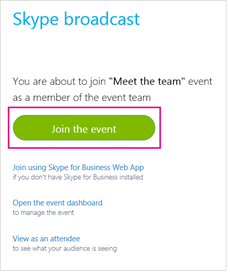
-
Εάν είναι απαραίτητο, κάντε αποστολή των διαφανειών του PowerPoint που θα παρουσιαστούν κατά τη διάρκεια της σύσκεψης. Επίσης, τις ζωντανές τροφοδοσίες δέσμης από τις κάμερες.
-
Βεβαιωθείτε ότι ο ήχος λειτουργεί σωστά.
-
Ενεργοποιήστε τις τροφοδοσίες κάνοντας δεξί κλικ στην τροφοδοσία που θέλετε και επιλέγοντας Ενεργοποίηση του βίντεο. Μπορείτε να έχετε μία τροφοδοσία για τον ήχο και μία άλλη για το βίντεο. Για παράδειγμα, εάν θέλετε το ακροατήριο να ακούει τον παρουσιαστή αλλά να βλέπει διαφάνειες του PowerPoint.
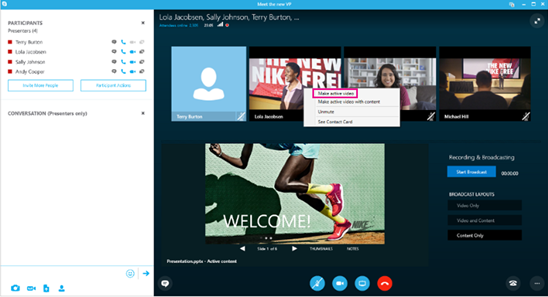
-
Ενεργοποιήστε τον ήχο στην ενεργή τροφοδοσία κάνοντας δεξί κλικ στην τροφοδοσία και επιλέγοντας Κατάργηση σίγασης ή επιλέγοντας την τροφοδοσία και κάνοντας κλικ στο κουμπί κατάργησης σίγασης

-
Κάντε κλικ στην επιλογή Έναρξη εκπομπής. Εάν διακόψετε την εκπομπή, δεν θα μπορείτε να την ξεκινήσετε ξανά.
Σημείωση: Σε συσκευές Windows, συμπεριλαμβανομένων των Windows Phone, θα υπάρχει καθυστέρηση 30 δευτερολέπτων μεταξύ αυτού που παρουσιάζει ο παρουσιαστής και αυτού που βλέπει ο συμμετέχων. Σε συσκευές Mac και iOS, η καθυστέρηση θα είναι περίπου 60 δευτερόλεπτα. Αυτή η καθυστέρηση είναι λόγω του χρόνου που απαιτείται για τη μετατροπή σε διάφορους κωδικοποιητές και τη διανομή των πολυμέσων στους διακομιστές σημείων παρουσίας μέσα σε ένα δίκτυο παροχής περιεχομένου Azure.
Εναλλαγή πηγών στη διάρκεια της εκδήλωσης
-
Κάντε δεξί κλικ στην τροφοδοσία βίντεο που θέλετε να ενεργοποιήσετε και επιλέξτε Ενεργοποίηση του βίντεο.
-
Κάντε δεξί κλικ στην τροφοδοσία ήχου που θέλετε να ενεργοποιήσετε και επιλέξτε Κατάργηση σίγασης ή κάντε κλικ στο κουμπί

Διακοπή της εκπομπής
-
Κάντε κλικ στο κουμπί Διακοπή εκπομπής.
-
Κάντε κλικ στο κουμπί ΟΚ για επιβεβαίωση.










